sai画一个标准圆的教程
时间:2024-04-25 09:59:41作者:极光下载站人气:0
sai是一款功能强大的数字绘画软件,它有着很好的兼容性、绘画的美感和简便简单等特点,为绘画爱好者提供了一个轻松创作的平台,因此sai软件深受用户的喜爱,当用户在sai软件中绘制图画时,想要在画布上画一个标准的圆,却不知道怎么来操作实现,其实这个问题是很好解决的,用户直接在菜单栏中点击形状工具,接着选择其中的圆形来进行绘制即可解决问题,详细的操作过程是怎样的呢,接下来就让小编来向大家分享一下sai画一个标准的圆的方法教程吧,希望用户能够从中获取到有用的经验。
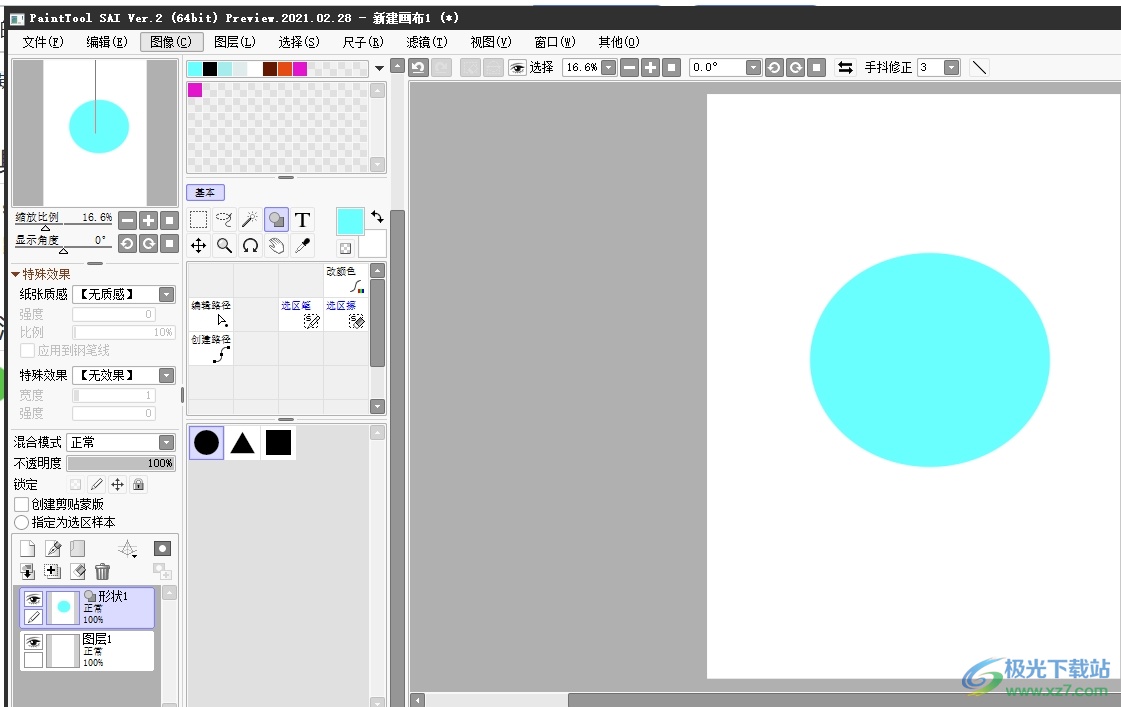
方法步骤
1.用户在电脑上打开sai软件,并来到在菜单栏中点击文件选项,将会弹出下拉选项卡,用户选择新建选项
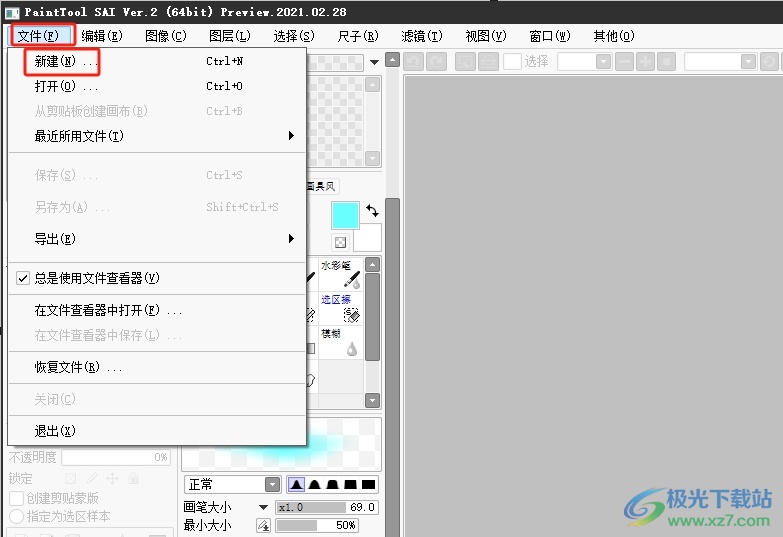
2.进入到新建画布窗口中,用户按需设置好高度和宽度后,按下右下角的确定按钮
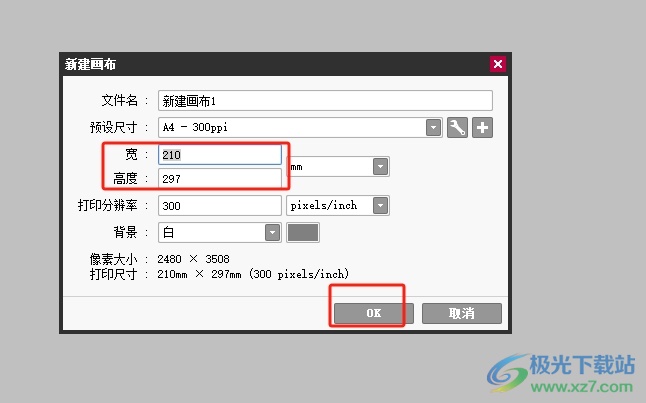
3.接着进入到新建画布上,用户在左侧的工具栏中点击形状工具,将会弹出相关形状选项,用户选择其中的圆形
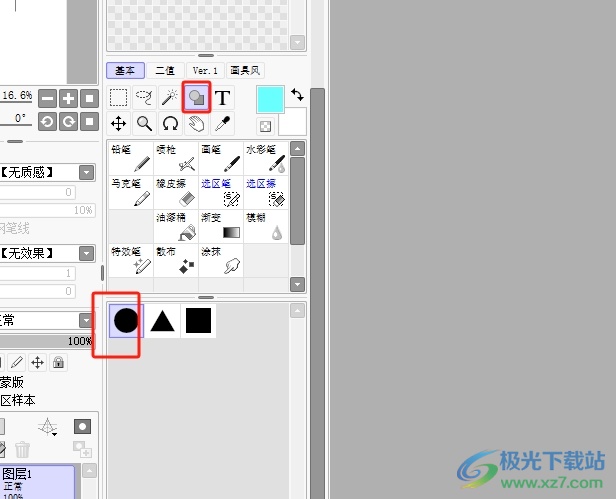
4.完成上述操作后,用户就可以成功在画布上绘制出一个圆形了,如图所示
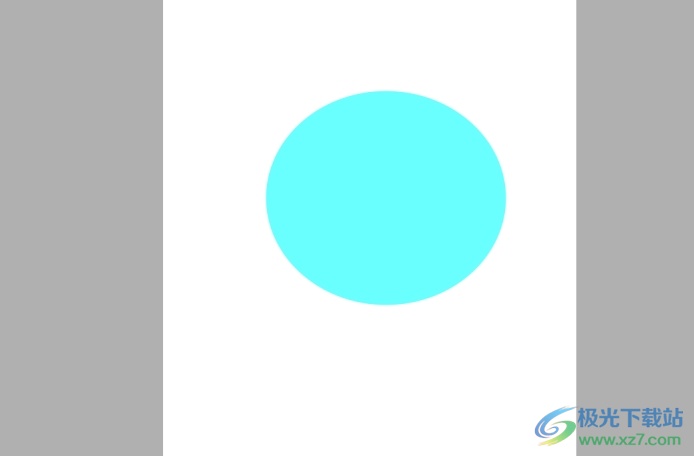
以上就是小编对用户提出问题整理出来的方法步骤,用户从中知道了大致的操作过程为点击文件-新建-设置画布高度和宽度-确定-点击形状工具-选择圆形-画出圆这几步,方法简单易懂,因此感兴趣的用户可以跟着小编的教程操作试试看。
标签sai,画一个标准的圆


网友评论